
Sadržaj:
- Korak 1:
- Korak 2: Osnovni oblik
- Korak 3: Novi oblik
- Korak 4: Počnite izrađivati bočni prikaz
- Korak 5: Dovršavanje bočnog prikaza
- Korak 6: Zasjenjivanje pljuvačke s gradijentima
- Korak 7: Dovršavanje zasjenjivanja nadgrobnog spomenika
- Korak 8: Stvaranje lišća
- Korak 9: Sjenčanje lišća
- Korak 10: Dodavanje boje našem lišću
- Korak 11: Postavljanje lišća
- Korak 12: Tekst na našem nadgrobnom spomeniku
- Korak 13:
- Korak 14: Gotovo
- Autor John Day [email protected].
- Public 2024-01-30 09:35.
- Zadnja promjena 2025-01-23 14:47.

Ovdje je korak po korak proces kako dizajnirati dizajn flash tetovaže s zasjenjivanjem u Illustratoru.
Možete koristiti miš ili podlogu za praćenje.
Nadamo se da ćete nakon ovog vodiča s lakoćom stvoriti vlastite dizajne!
Korak 1:
Korak 2: Osnovni oblik
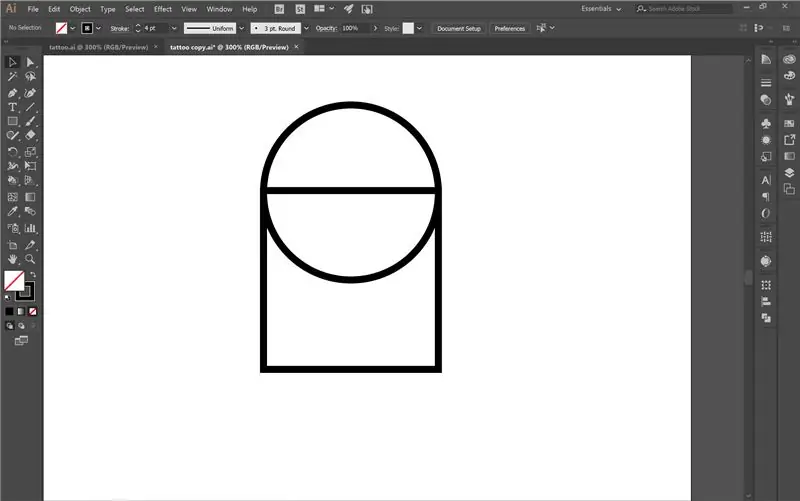
Za početak s vašim osnovnim oblikom nadgrobnog spomenika izradit ćete kvadrat (ključ M) i krug (ključ L). (Težina hoda: 4 piksela) Kvadrat bi trebao biti malo viši po visini. Zatim držite shift dok povlačite da biste stvorili savršeni krug. Zatim postavite krug na vrh kvadrata, središte kruga mora imati ravnu liniju od vašeg kvadrata.
Korak 3: Novi oblik
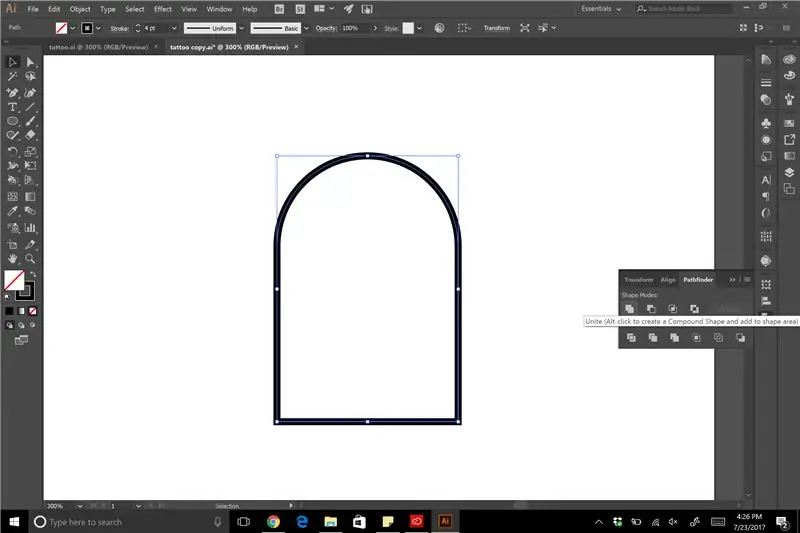
Sada ćemo ujediniti naš kvadrat i krug kako bismo napravili glavni oblik našeg nadgrobnog spomenika. U sustavu Windows> Pathfinder ili Shift + Ctrl + F9 odaberite oba oblika i odaberite ujedini.
Korak 4: Počnite izrađivati bočni prikaz
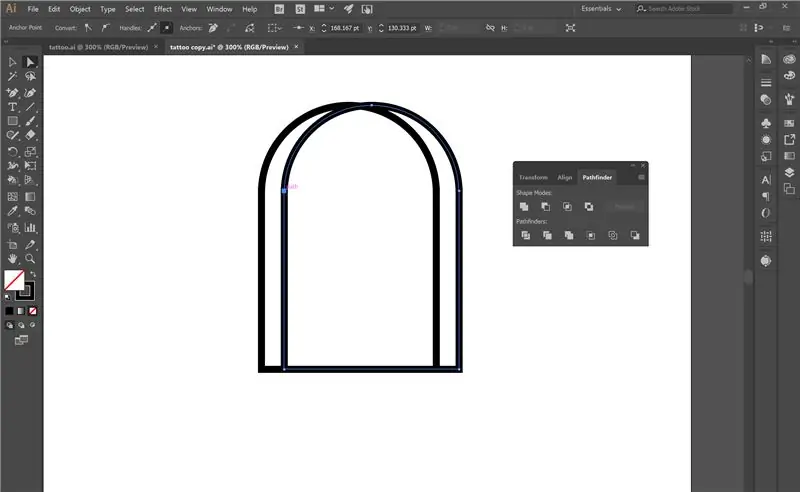
Da biste započeli bočni prikaz nadgrobnog kamena, duplicirajte svoj novi oblik i postavite ga malo iznad drugog oblika; ostavljajući jednaku količinu prostora sa svake strane.
Korak 5: Dovršavanje bočnog prikaza
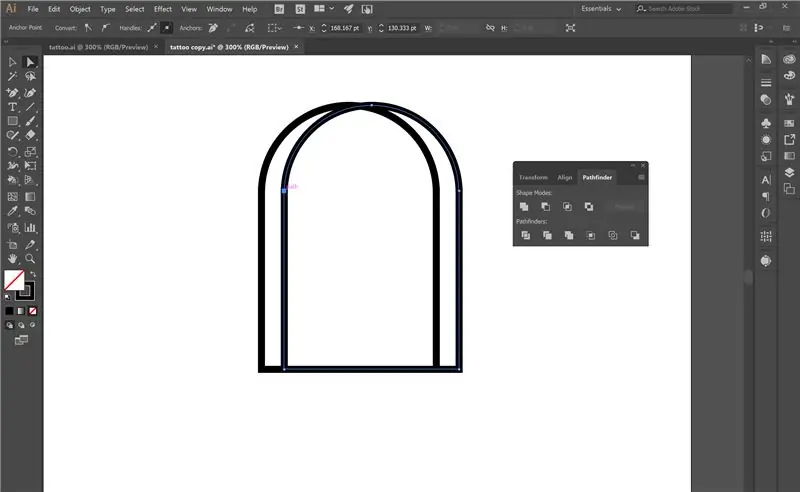
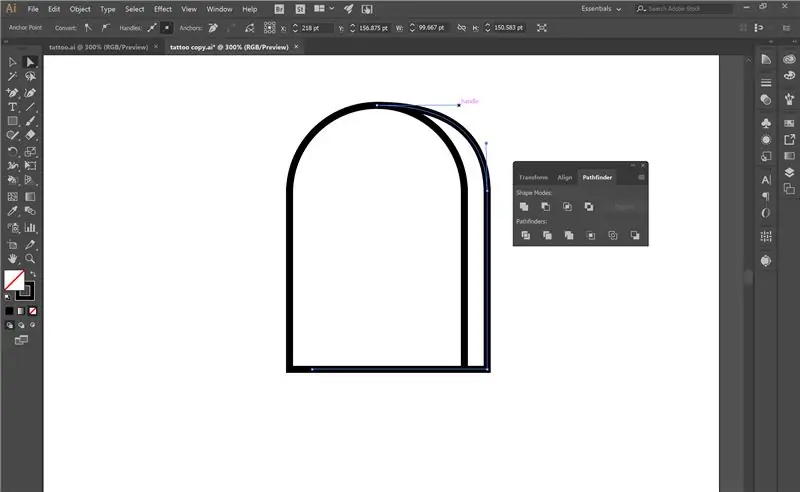
Sada ćemo koristiti alat za izravni odabir (tipka A) ili bijelu strelicu. Obris dalje s desne strane uklonit će desna gornja i donja sidra. Vrh neće biti poravnat, pa povucite točku sidrenja do centa i povucite ručicu dok ne dođe do dosljednog hoda. Grupirajte svoj oblik zajedno.
Korak 6: Zasjenjivanje pljuvačke s gradijentima
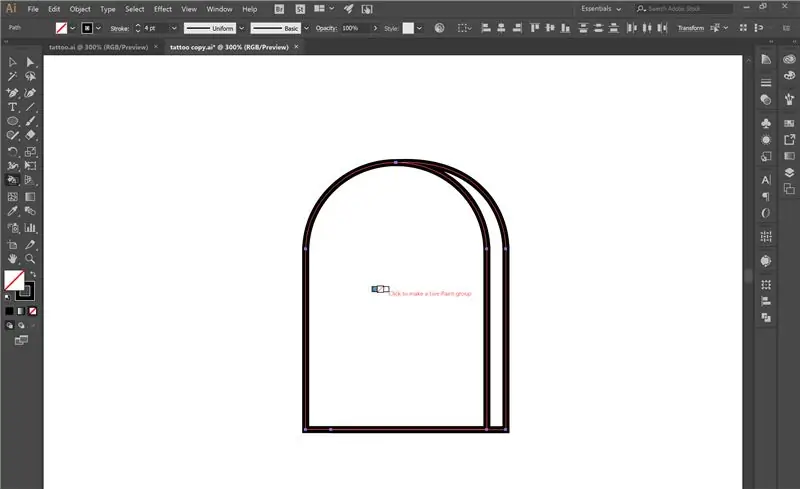
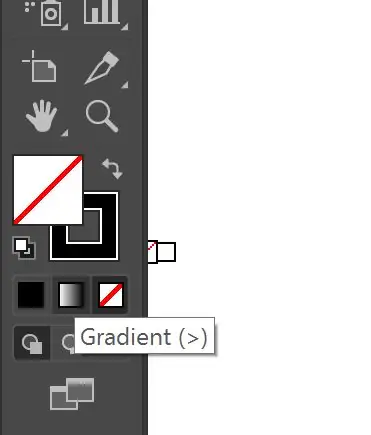
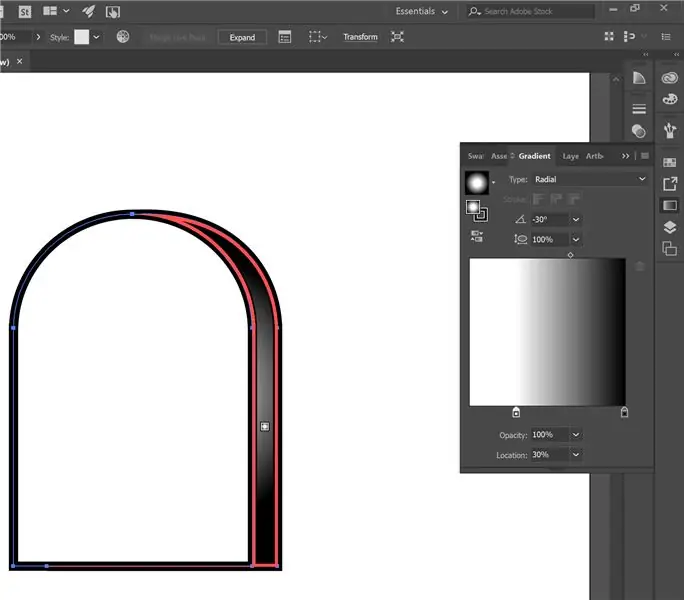
Odaberite svoj nadgrobni spomenik i odaberite Live Paint (tipka K). Boje za popunjavanje možete odabrati pritiskom na lijevu i desnu tipku sa strelicom dok ne dobijete gradijent ili zagradu veću od kutne (>). Zatim prilagodite postavke nagiba radijalno, a kut na -30. Vaše bi mjesto trebalo biti na 30% kako biste dobili savršen dizajn zasjenjivanja.
Korak 7: Dovršavanje zasjenjivanja nadgrobnog spomenika
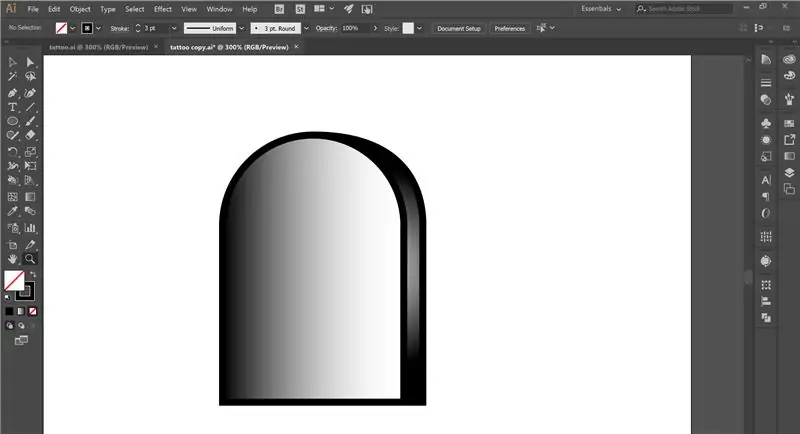
U postavkama gradijenta promijenite vrstu gradijenta natrag u linijski. Smjer zasjenjivanja treba promijeniti s lijeva na desno, pri čemu je crna s desne strane, ako je potrebno. Klizač nagiba treba malo prilagoditi. Može se mijenjati po vašoj želji, ali zapamtite da zasjenjivanje ražnja ima bijeli prostor, stoga nemojte zatamniti.
Korak 8: Stvaranje lišća
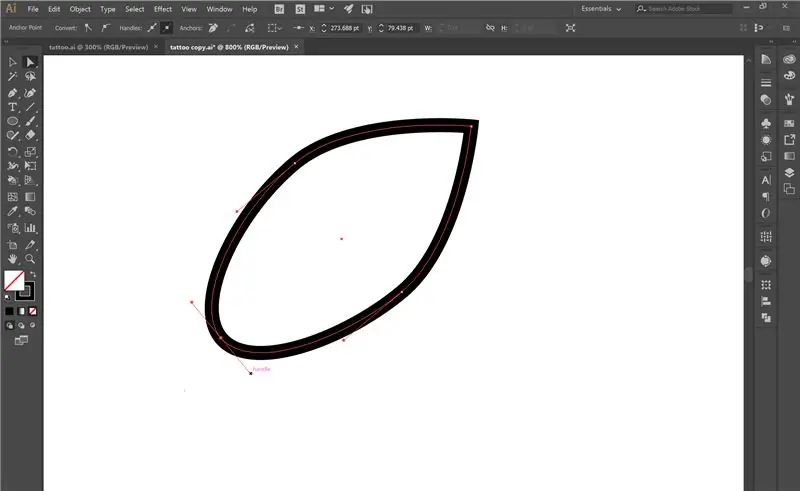
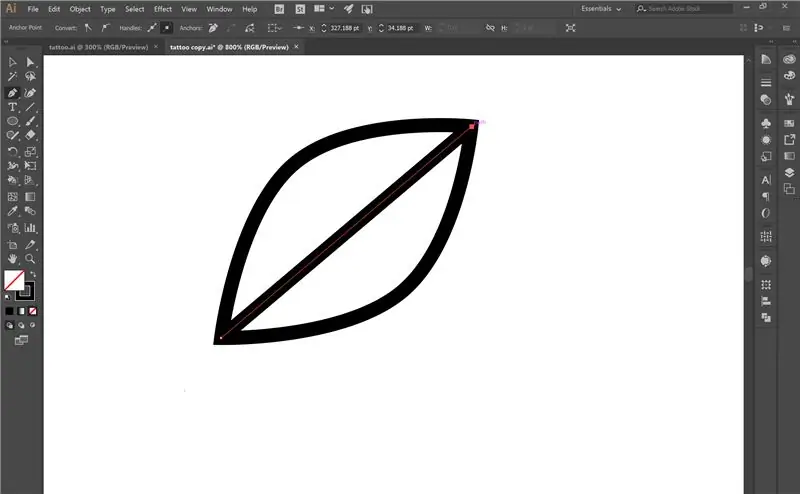
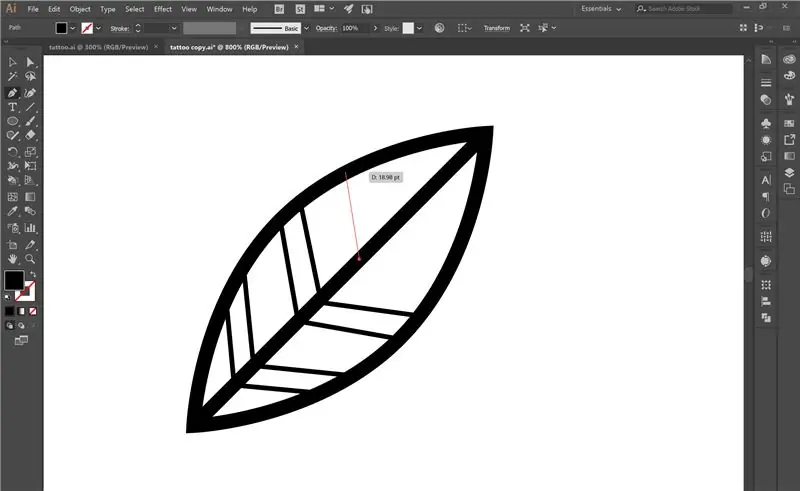
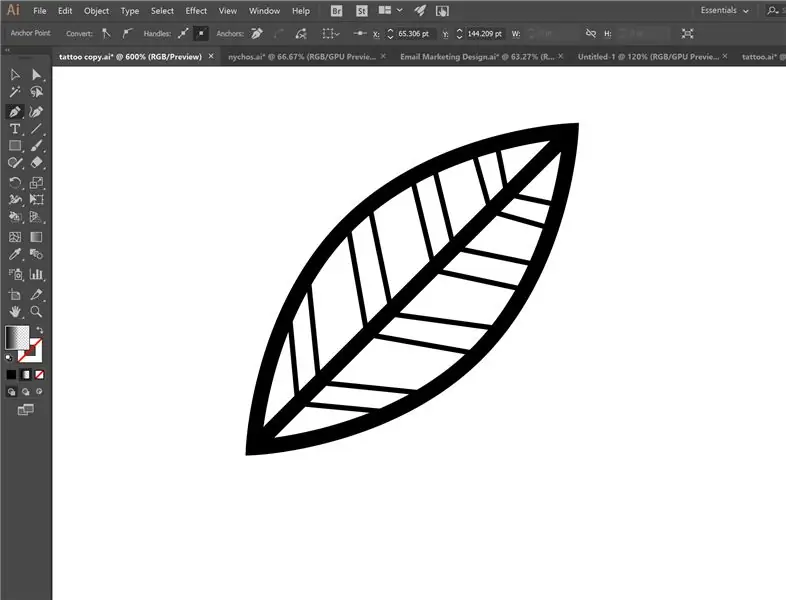
Pomoću alata za pomrčinu (tipka L) stvorite oval. Zatim s vašim alatom za izravni odabir (ključ A) spojite obje ručke na svakom kraju ovalnog središta, stvarajući šiljati vrh. Zatim nacrtajte put od jednog do drugog vrha. Sada moramo nacrtati vene listova. Nacrtajte vodoravne linije (težina poteza: 1 px) od središnje crte prema van. Provjerite jesu li točke na kojima su se dvije linije spojile poravnane tako da izgledaju kao da imaju oblik slova V.
Korak 9: Sjenčanje lišća
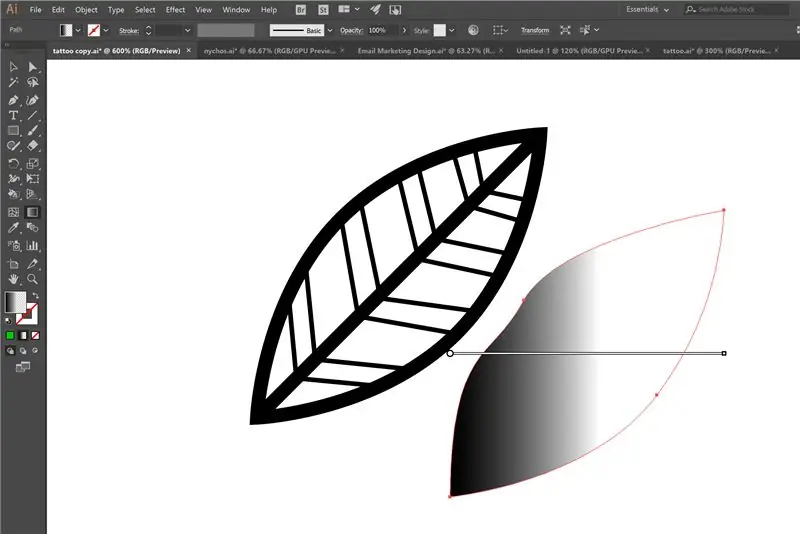
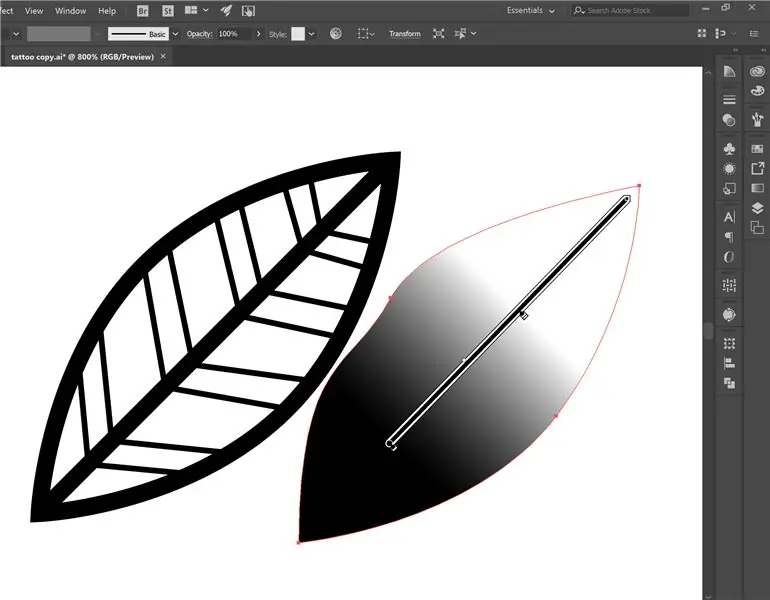
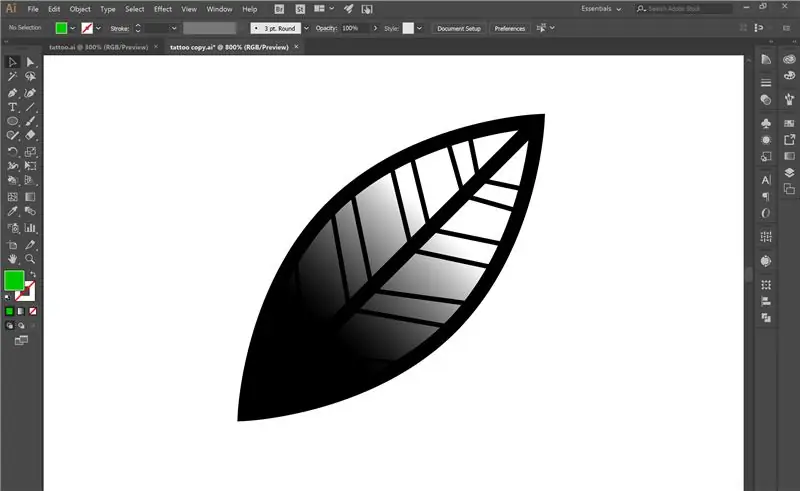
Zatim trasiramo list i ispunimo ga gradijentom. Pazite da nema obrisnih poteza.
(Napomena: Gradijent koji koristim je Blue Sky, koji ima prozirnost. To će omogućiti da se naša boja probije kako bi izgledala zasjenjena pljuvačka. Jednostavno mijenjam boje na ploči s gradijentom. Dvaput kliknite klizače koji su plavi do crno. Posljednji klizači već su prema zadanim postavkama transparentni.)
Pomoću alata za gradijent (tipka G) možemo promijeniti smjer gradijenta. Klizač nagiba trebao bi biti u istom smjeru središnje staze listova. Podesite klizač kako želite. Ovaj sloj trebao bi biti iza obrisa lista.
Korak 10: Dodavanje boje našem lišću
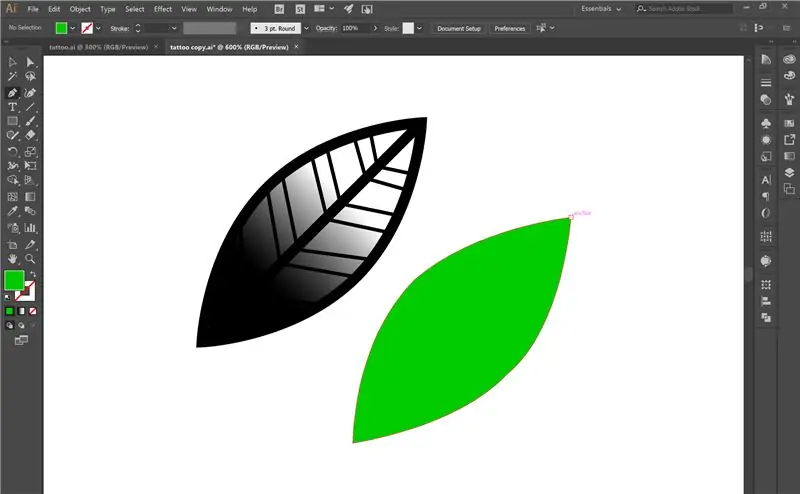

Ponovno ćemo tragom listati trag, bez obrisa, i ispuniti ga zelenilom po vašem izboru. Koristio sam #00CC00. Provjerite je li ovaj sloj iza vašeg obrisa i gradijenta.
Korak 11: Postavljanje lišća
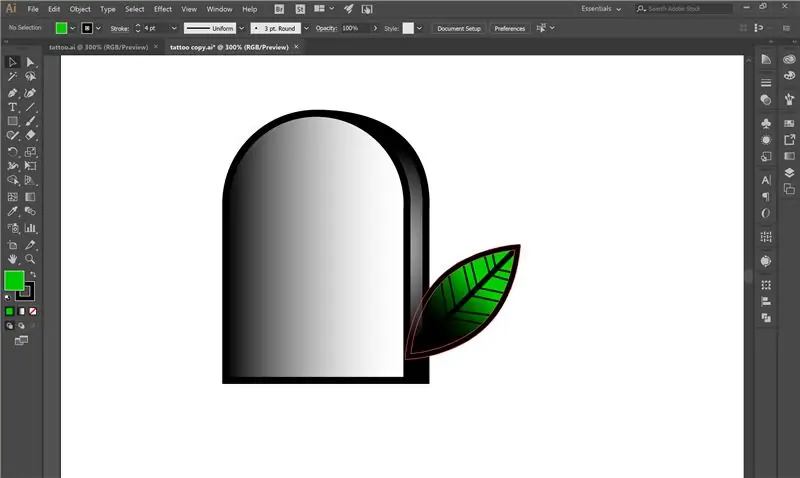
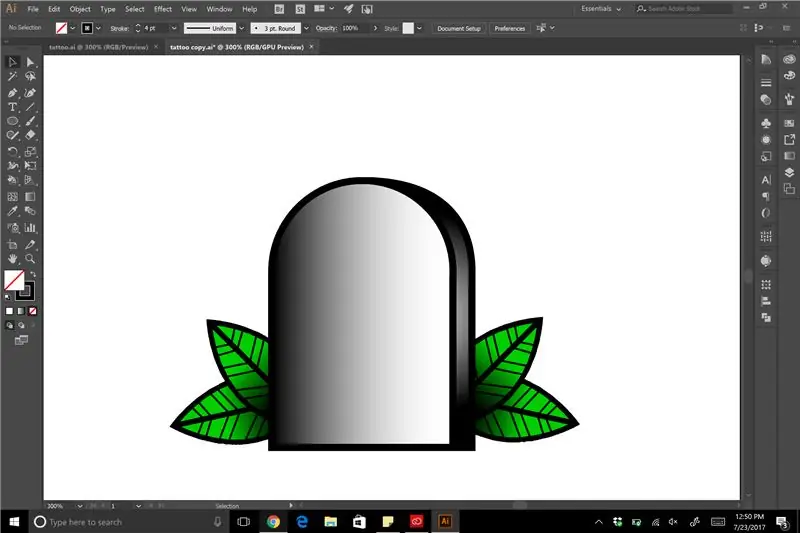
Možemo duplicirati naš list kako bismo stvorili više listova. Možete dodati koliko god želite u bilo koji aranžman, iznos ovisi o veličini dizajna i broju elemenata. Kad ih postavite, grupirajte sve zajedno.
Korak 12: Tekst na našem nadgrobnom spomeniku
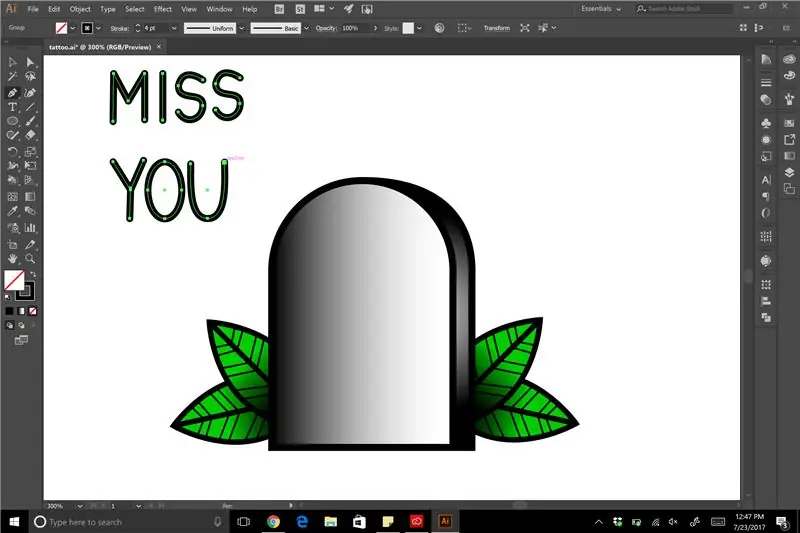

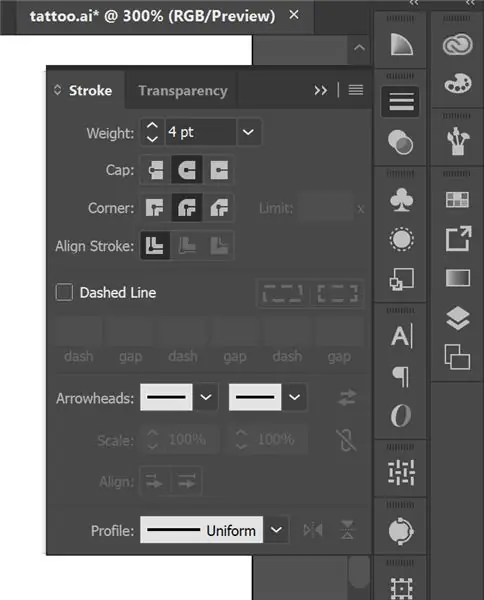
Možete koristiti alat Type (tipka T), ali pomoću alata za olovku (tipka P) dizajn izgleda više poput tradicionalnog dizajna tetovaže u nijansi. Na svoj nadgrobni kamen možete dodati bilo što, ja biram "NEDOSTAJEŠ" da postavim na svoj. (težina udara: 4 px) Promijenite dizajn poteza tako da odete u Windows> Stroke ili Ctrl + F10. Ako ste tamo, promijenite Cap na zaobljenu kapu, a Corner na zaokruženo spajanje. Sada spojite svoj tekst i postavite ga na nadgrobni spomenik.
Korak 13:
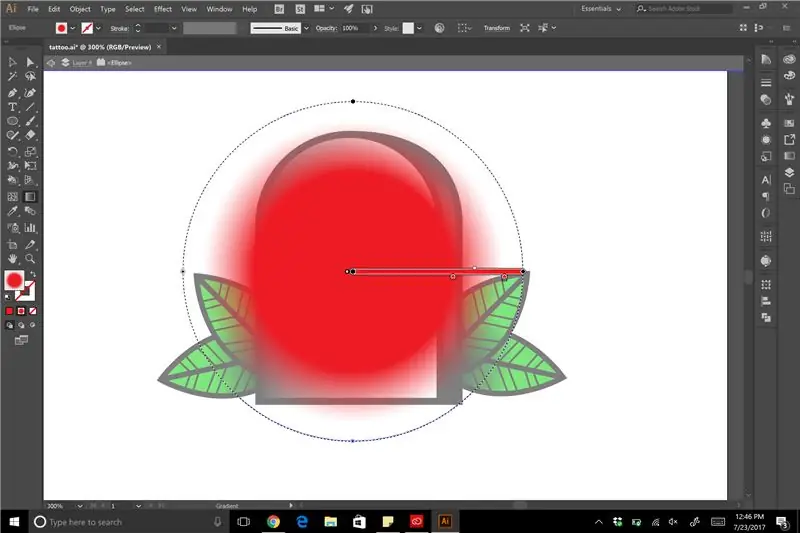

Zatim ćemo upotrijebiti alat za pomrčinu (tipka L) i držati shift dok povlačimo za stvaranje savršenog kruga. Zatim ćemo ga ispuniti gradijentom. Uvjerite se da je gradijent radijalni.
(Napomena: Gradijent koji koristim je Blue Sky, koji ima prozirnost. Vratite se na korak 8 i pročitajte bilješku ako ne znate promijeniti boje.)
Možete odabrati bilo koju crvenu boju koju želite. Koristio sam #FF0000. Podesite klizače nagiba tako da crvena boja ravnomjerno blijedi, gotovo se pojavljujući u zraku. Nakon što ste zadovoljni, smjestite ga iza svih svojih elemenata.
Korak 14: Gotovo

Čestitamo! Izradili ste jednostavan dizajn tetovaža s nadgrobnim spomenikom!
Nadao sam se da vam je ovo pomoglo u razumijevanju zasjenjivanja i osnovnih koraka stvaranja dizajna u Illustratoru.
Preporučeni:
Dizajn akvarija s automatiziranom kontrolom osnovnih parametara: 4 koraka (sa slikama)

Dizajn akvarija s automatiziranom kontrolom osnovnih parametara: Uvod Danas je skrb za morske akvarije dostupna svakom akvaristu. Problem stjecanja akvarija nije težak. No, za punu životnu potporu stanovnika, zaštitu od tehničkih kvarova, jednostavno i brzo održavanje i njegu
Ugradi Tinkercad dizajn u instrukcije: 4 koraka (sa slikama)

Ugradi Tinkercad dizajn u Instructables: Jeste li znali da možete ugraditi interaktivni Tinkercad dizajn u bilo koji Instructable? Evo kako! Ova vještina će vam dobro doći kada dijelite upute o Tinkercad dizajnu i savršena je za trenutno otvoreno učenje na daljinu s Tinkercom
Generativni dizajn - evolucija digitalnog bonsai stabla: 15 koraka (sa slikama)

Generativni dizajn - evolucija digitalnog bonsai stabla: Počeo sam raditi s Istraživačkom grupom u Autodesku s Dreamcatcherom prije otprilike 2 godine. U to vrijeme koristio sam ga za projektiranje svemirskih letjelica. Od tada sam naučio voljeti ovaj softverski alat jer mi omogućuje da istražim tisuće dizajna
Zvjezdana vrata za vašu radnu površinu - dizajn PCB -a: 6 koraka (sa slikama)

Zvjezdana vrata za vašu radnu površinu - dizajn PCB -a: Ako vam se sviđa ovaj projekt, razmislite o glasovanju za njega na natječaju za PCB (pri dnu stranice)! Stargate SG -1 je moja omiljena TV emisija svih vremena - tačka. U posljednjih nekoliko mjeseci tjerao sam svoju djevojku da gleda i gleda
IoT lampa za dizajn s IFTTT -om: 7 koraka (sa slikama)

IoT dizajnerska svjetiljka s IFTTT-om: U ovom Instructable-u vodit ću vas u izradi LED svjetiljke povezane s internetom koja je i funkcionalna i stilska. Ovim funky dizajnerskim objektom može se upravljati web-aplikacijom ili mrežnom uslugom IFTTT. Ovo posljednje omogućuje spajanje svjetiljke
